- Зохиолч Jason Gerald [email protected].
- Public 2024-01-19 22:13.
- Хамгийн сүүлд өөрчлөгдсөн 2025-01-23 12:27.
Хэрэв таны компьютер ХМТ -ийг хуурамчаар хоролсон програмаар халдварласан бол таны хөтөч "Энэ хөтөчийг түгжсэн байна" гэсэн мессежийг харуулах болно. Хортой програм нь интернет хөтчийг онгойлгохын тулд төлбөр төлөхийг хэрэглэгчдэд зааж өгөх болно, гэхдээ та Windows болон Mac OS X дээрх хөтчийг дахин тохируулах эсвэл гарах замаар түгжигдсэн хөтчийг үнэгүй нээх боломжтой.
Алхам
3 -р арга 1: Windows дээр түгжигдсэн хөтөчийг нээх
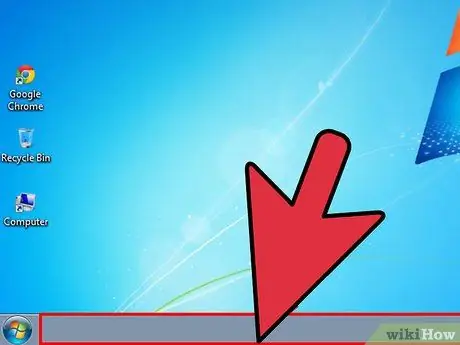
Алхам 1. Ширээний компьютер дээр байрлах Windows taskbar дээр хулганы баруун товчийг дарна уу
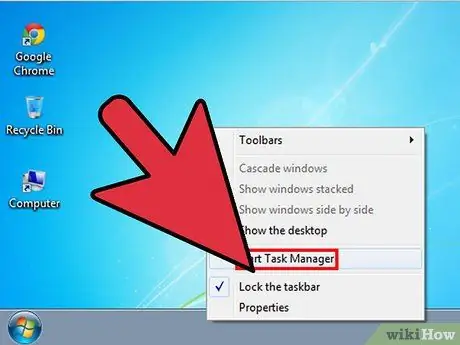
Алхам 2. "Ажлын менежерийг эхлүүлэх" дээр дарна уу. "Дэлгэц дээр Task Manager цонх гарч ирнэ.
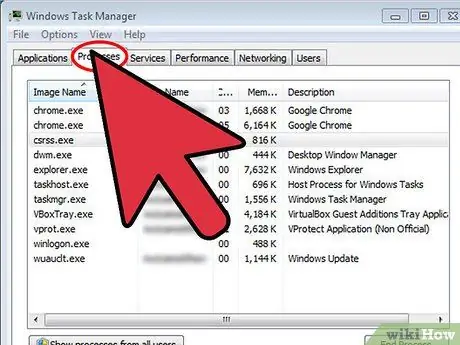
Алхам 3. Processes таб дээр дараад "Бүх хэрэглэгчдийн процессыг харуулах" дээр дарна уу. "
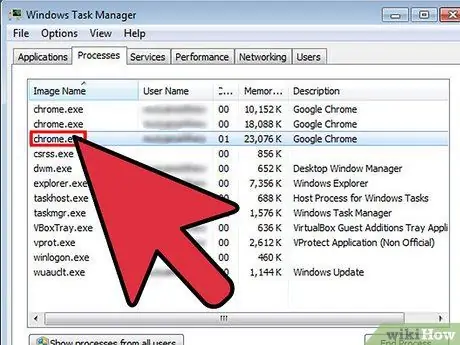
Алхам 4. Интернет хөтөч дээр ажиллаж байгаа процесс дээр дарна уу
Жишээлбэл, хэрэв та Google Chrome ашиглаж байгаа бол "chrome.exe" дээр дарна уу.
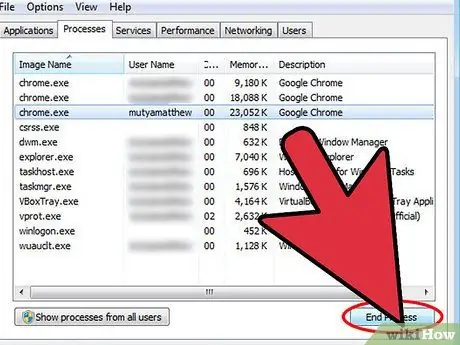
Алхам 5. Дэлгэц дээр гарч буй хөвөгч цэснээс "Процессыг дуусгах" -ыг сонгоно уу
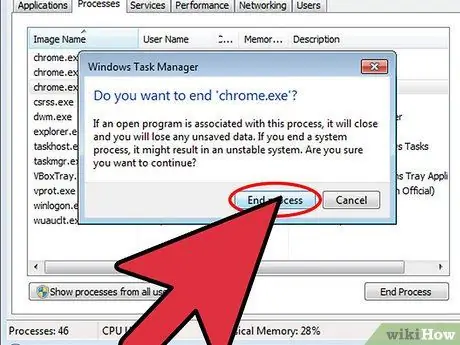
Алхам 6. Та процессыг дуусгахын тулд баталгаа өгөхийг шаардах үед "Процессыг дуусгах" дээр дахин дарна уу
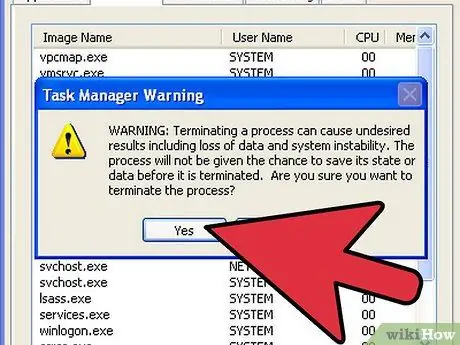
Алхам 7. Үйл явцыг дуусгахын тулд "Тийм" дээр дарна уу
Цаашилбал, хэрэв та хөтөчийг ажиллуулбал хөтөч цаашид түгжигдэхгүй болно.
3 -р арга 2: Mac OS X дээрх хөтчийг дахин тохируулах
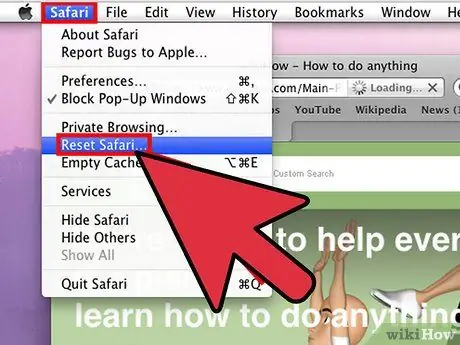
Алхам 1. "Safari" дээр дараад "Safari -ийг дахин тохируулах" командыг сонгоно уу
Хэрэв та Firefox ашиглаж байгаа бол "Тусламж> Алдааг олж засварлах мэдээлэл> Firefox -ийг дахин тохируулах" дээр дарна уу
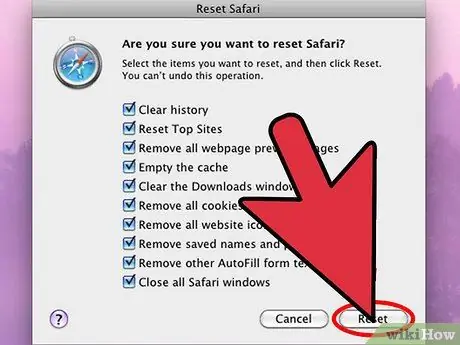
Алхам 2. Дахин тохируулах харилцах цонхны бүх талыг шалгасан эсэхийг шалгаад "Дахин тохируулах" дээр дарна уу
Хөтөчийг үндсэн тохиргоонд нь буцааж оруулах бөгөөд дахин түгжихгүй.
3 -р арга 3: Mac OS X дээрх хөтчийг хүчээр хаах
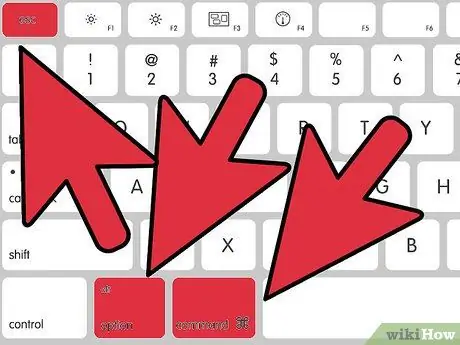
Алхам 1. Mac компьютер дээр Command, Option, Escape товчлууруудыг нэгэн зэрэг дарна уу
Force Exit цонх дэлгэц дээр гарч ирнэ.
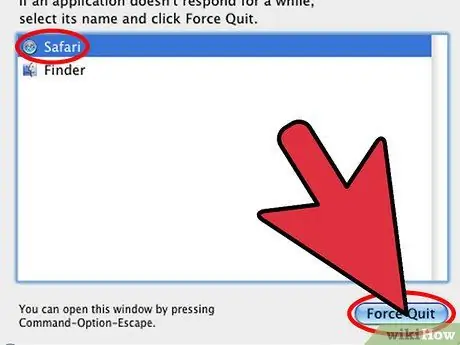
Алхам 2. Хортой програмаар түгжигдсэн хөтчийг сонгоод "Хүчээр гарах" дээр дарна уу
Хөтөч ажиллахаа больж, цаашид түгжигдэхгүй болно.
Зөвлөмж
- Гуравдагч этгээдийн халдлагад өртөхгүйн тулд компьютер дээрээ вирусны эсрэг болон антивирусын програмыг байнга ажиллуулж байгаарай. Хөшигний эсрэг програм хангамжийн хөшигний ард ажиллаж байгаа тул та вирус, хортой програм, ransomware -тэй харилцах харилцаагаа хязгаарлаж болно.
- Гуравдагч талын бусад програм хангамж таны компьютерт хор хөнөөл учруулахгүй байхын тулд энэхүү нийтлэлд заасан алхмуудыг хийсний дараа шинэчилсэн антивирус эсвэл антивирус ашиглан компьютерээ вирус, хортой програмаас сканнердаарай.
- Та мөн хөтчийн тохиргоонд JavaScript -ийг хааж түгжигдсэн хөтөчийг нээж болно. Таны хөтчийг түгждэг хортой програмууд нь JavaScript шаарддаг бөгөөд хэрэв та JavaScript -ийг шууд хаасан бол тэдгээр нь ажиллахаа болино.






